MCP-Server für Milvus
Das Model Context Protocol (MCP) ist ein offenes Protokoll, das die nahtlose Integration zwischen LLM-Anwendungen und externen Datenquellen und Tools ermöglicht. Ob Sie eine KI-gestützte IDE erstellen, eine Chat-Oberfläche optimieren oder benutzerdefinierte KI-Workflows erstellen – MCP bietet eine standardisierte Möglichkeit, LLMs mit dem benötigten Kontext zu verbinden.
Dieses Repository enthält einen MCP-Server, der Zugriff auf die Vektordatenbankfunktionalität von Milvus bietet.
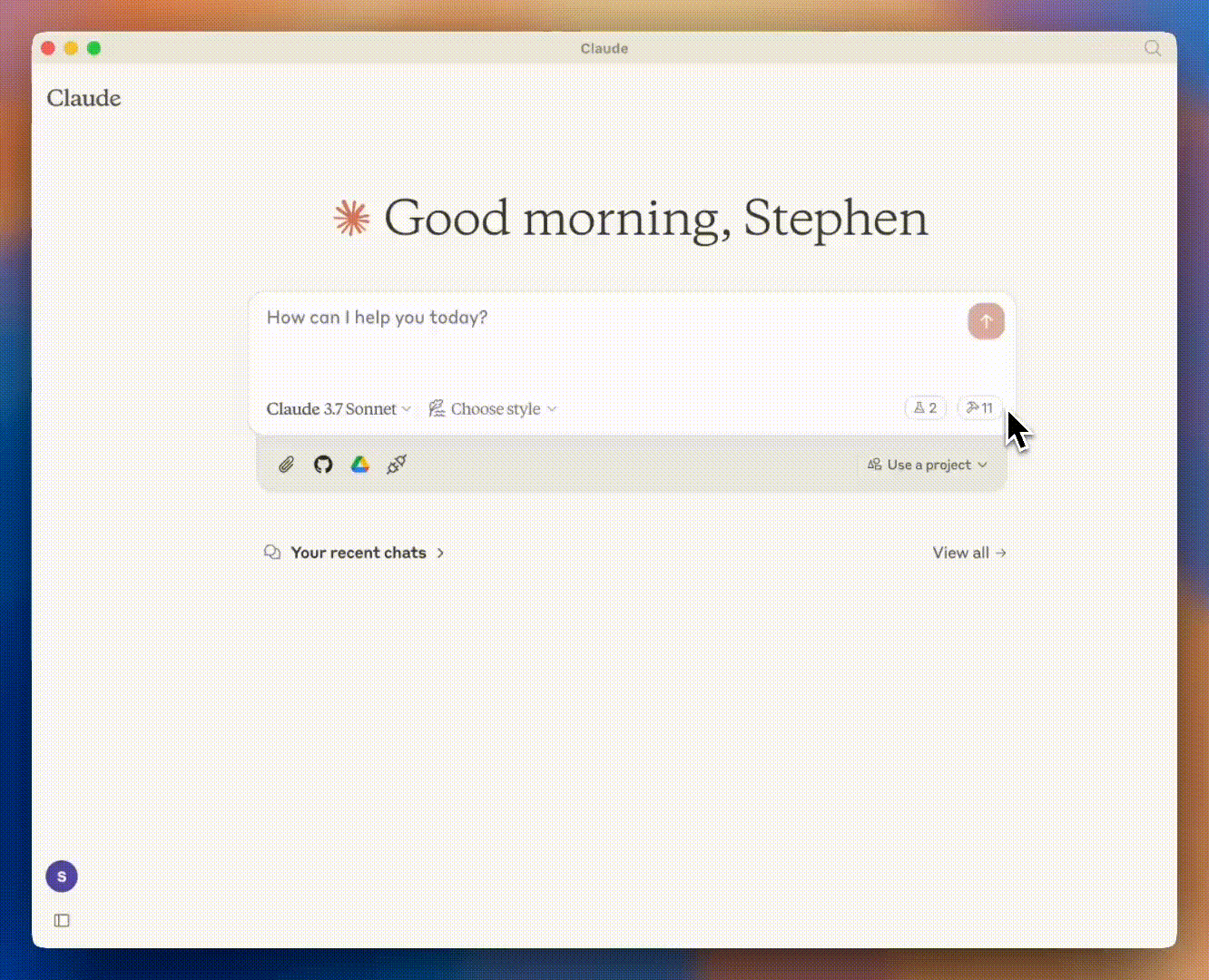
Voraussetzungen
Stellen Sie vor der Verwendung dieses MCP-Servers sicher, dass Sie über Folgendes verfügen:
Python 3.10 oder höher
Eine laufende Milvus- Instanz (lokal oder remote)
UV installiert (empfohlen zum Ausführen des Servers)
Related MCP server: Aiven MCP Server
Verwendung
Die empfohlene Vorgehensweise zur Verwendung dieses MCP-Servers besteht darin, ihn direkt mit uv ohne Installation auszuführen. So sind sowohl Claude Desktop als auch Cursor in den folgenden Beispielen für die Verwendung konfiguriert.
Wenn Sie das Repository klonen möchten:
Anschließend können Sie den Server direkt ausführen:
Alternativ können Sie die .env-Datei im Verzeichnis src/mcp_server_milvus/ ändern, um die Umgebungsvariablen festzulegen und den Server mit dem folgenden Befehl auszuführen:
Wichtig: Die .env-Datei hat eine höhere Priorität als die Befehlszeilenargumente.
Laufmodi
Der Server unterstützt zwei Ausführungsmodi: stdio (Standard) und SSE (Server-Sent Events).
Stdio-Modus (Standard)
Beschreibung : Kommuniziert mit dem Client über die Standard-Ein-/Ausgabe. Dies ist der Standardmodus, wenn kein Modus angegeben ist.
Verwendung:
uv run src/mcp_server_milvus/server.py --milvus-uri http://localhost:19530
SSE-Modus
Beschreibung : Verwendet HTTP Server-Sent Events zur Kommunikation. Dieser Modus ermöglicht die Verbindung mehrerer Clients über HTTP und eignet sich für webbasierte Anwendungen.
Verwendung:
uv run src/mcp_server_milvus/server.py --sse --milvus-uri http://localhost:19530 --port 8000--sse: Aktiviert den SSE-Modus.--port: Gibt den Port für den SSE-Server an (Standard: 8000).
Debuggen im SSE-Modus:
Wenn Sie im SSE-Modus debuggen möchten, geben Sie nach dem Starten des SSE-Dienstes den folgenden Befehl ein:
mcp dev src/mcp_server_milvus/server.pyDie Ausgabe sieht ungefähr so aus:
% mcp dev src/mcp_server_milvus/merged_server.py Starting MCP inspector... ⚙️ Proxy server listening on port 6277 🔍 MCP Inspector is up and running at http://127.0.0.1:6274 🚀Anschließend können Sie zum Testen auf den MCP Inspector unter
http://127.0.0.1:6274zugreifen.
Unterstützte Anwendungen
Dieser MCP-Server kann mit verschiedenen LLM-Anwendungen verwendet werden, die das Model Context Protocol unterstützen:
Claude Desktop : Anthropics Desktop-Anwendung für Claude
Cursor : KI-gestützter Code-Editor mit MCP-Unterstützung
Benutzerdefinierte MCP-Clients : Jede Anwendung, die die MCP-Client-Spezifikation implementiert
Verwendung mit Claude Desktop
Konfiguration für verschiedene Modi
SSE-Modus-Konfiguration
Befolgen Sie diese Schritte, um Claude Desktop für den SSE-Modus zu konfigurieren:
Installieren Sie Claude Desktop von https://claude.ai/download .
Öffnen Sie Ihre Claude Desktop-Konfigurationsdatei:
macOS :
~/Library/Application Support/Claude/claude_desktop_config.json
Fügen Sie die folgende Konfiguration für den SSE-Modus hinzu:
Starten Sie Claude Desktop neu, um die Änderungen zu übernehmen.
Stdio-Modus-Konfiguration
Führen Sie für den Standardmodus die folgenden Schritte aus:
Installieren Sie Claude Desktop von https://claude.ai/download .
Öffnen Sie Ihre Claude Desktop-Konfigurationsdatei:
macOS :
~/Library/Application Support/Claude/claude_desktop_config.json
Fügen Sie die folgende Konfiguration für den Standardmodus hinzu:
Starten Sie Claude Desktop neu, um die Änderungen zu übernehmen.
Verwendung mit Cursor
Cursor unterstützt auch MCP- Tools. Sie können Ihren Milvus MCP-Server mit Cursor integrieren, indem Sie die folgenden Schritte ausführen:
Integrationsschritte
Öffnen Sie
Cursor Settings>MCPKlicken Sie auf
Add new global MCP serverNach dem Klicken werden Sie automatisch zur Datei
mcp.jsonweitergeleitet, die erstellt wird, falls sie nicht vorhanden ist
Konfigurieren der Datei mcp.json
Für den Stdio-Modus:
Überschreiben Sie die Datei mcp.json mit folgendem Inhalt:
Für den SSE-Modus:
Starten Sie den Dienst, indem Sie den folgenden Befehl ausführen:
uv run src/mcp_server_milvus/server.py --sse --milvus-uri http://your_sse_host --port portHinweis : Ersetzen Sie
http://your_sse_hostdurch Ihre tatsächliche SSE-Hostadresse undportdurch die spezifische Portnummer, die Sie verwenden.Sobald der Dienst läuft, überschreiben Sie die Datei
mcp.jsonmit dem folgenden Inhalt:{ "mcpServers": { "milvus-sse": { "url": "http://your_sse_host:port/sse", "disabled": false, "autoApprove": [] } } }
Abschließen der Integration
Starten Sie Cursor nach Abschluss der obigen Schritte neu oder laden Sie das Fenster neu, um sicherzustellen, dass die Konfiguration wirksam wird.
Überprüfen der Integration
So überprüfen Sie, ob Cursor erfolgreich in Ihren Milvus MCP-Server integriert wurde:
Öffnen Sie
Cursor Settings>MCPÜberprüfen Sie, ob „milvus“ oder „milvus-sse“ in der Liste erscheint (je nach gewähltem Modus).
Bestätigen Sie, dass die relevanten Tools aufgelistet sind (z. B. milvus_list_collections, milvus_vector_search usw.).
Wenn der Server aktiviert ist, aber einen Fehler anzeigt, lesen Sie den Abschnitt zur Fehlerbehebung weiter unten.
Verfügbare Tools
Der Server stellt die folgenden Tools bereit:
Such- und Abfragevorgänge
milvus_text_search: Suche nach Dokumenten mit der VolltextsucheParameter:
collection_name: Name der zu durchsuchenden Sammlungquery_text: Zu suchender Textlimit: Die maximale Anzahl der zurückzugebenden Ergebnisse (Standard: 5)output_fields: In die Ergebnisse einzuschließende Felderdrop_ratio: Anteil der zu ignorierenden Begriffe mit niedriger Frequenz (0,0–1,0)
milvus_vector_search: Führen Sie eine Vektorähnlichkeitssuche für eine Sammlung durchParameter:
collection_name: Name der zu durchsuchenden Sammlungvector: Abfragevektorvector_field: Feldname für die Vektorsuche (Standard: „Vektor“)limit: Die maximale Anzahl der zurückzugebenden Ergebnisse (Standard: 5)output_fields: In die Ergebnisse einzuschließende Felderfilter_expr: Filterausdruckmetric_type: Distanzmetrik (COSINE, L2, IP) (Standard: „COSINE“)
milvus_hybrid_search: Führen Sie eine Hybridsuche in einer Sammlung durchParameter:
collection_name: Name der zu durchsuchenden Sammlungquery_text: Textabfrage für die Suchetext_field: Feldname für die Textsuchevector: Vektor der Textabfragevector_field: Feldname für die Vektorsuchelimit: Die maximale Anzahl der zurückzugebenden Ergebnisseoutput_fields: In die Ergebnisse einzuschließende Felderfilter_expr: Filterausdruck
milvus_query: Abfragesammlung mit FilterausdrückenParameter:
collection_name: Name der abzufragenden Sammlungfilter_expr: Filterausdruck (zB „Alter > 20“)output_fields: In die Ergebnisse einzuschließende Felderlimit: Die maximale Anzahl der zurückzugebenden Ergebnisse (Standard: 10)
Sammlungsverwaltung
milvus_list_collections: Listet alle Sammlungen in der Datenbank aufmilvus_create_collection: Erstellen Sie eine neue Sammlung mit dem angegebenen SchemaParameter:
collection_name: Name für die neue Sammlungcollection_schema: Definition des Sammlungsschemasindex_params: Optionale Indexparameter
milvus_load_collection: Lädt eine Sammlung für Suche und Abfrage in den SpeicherParameter:
collection_name: Name der zu ladenden Sammlungreplica_number: Anzahl der Replikate (Standard: 1)
milvus_release_collection: Gibt eine Sammlung aus dem Speicher freiParameter:
collection_name: Name der freizugebenden Sammlung
milvus_get_collection_info: Listet detaillierte Informationen wie Schema, Eigenschaften, Sammlungs-ID und andere Metadaten einer bestimmten Sammlung auf.Parameter:
collection_name: Name der Sammlung, über die detaillierte Informationen abgerufen werden sollen
Datenoperationen
milvus_insert_data: Daten in eine Sammlung einfügenParameter:
collection_name: Name der Sammlungdata: Wörterbuch, das Feldnamen Wertelisten zuordnet
milvus_delete_entities: Löscht Entitäten aus einer Sammlung basierend auf einem FilterausdruckParameter:
collection_name: Name der Sammlungfilter_expr: Filterausdruck zum Auswählen zu löschender Entitäten
Umgebungsvariablen
MILVUS_URI: Milvus-Server-URI (kann anstelle von --milvus-uri festgelegt werden)MILVUS_TOKEN: Optionales AuthentifizierungstokenMILVUS_DB: Datenbankname (standardmäßig „default“)
Entwicklung
So führen Sie den Server direkt aus:
Beispiele
Verwenden von Claude Desktop
Beispiel 1: Auflisten von Sammlungen
Claude wird dann MCP verwenden, um diese Informationen in Ihrer Milvus-Datenbank zu überprüfen.
Beispiel 2: Suche nach Dokumenten
Claude wird die Volltextsuchfunktionen von Milvus nutzen, um relevante Dokumente zu finden:
Verwenden des Cursors
Beispiel: Erstellen einer Sammlung
Im Cursor können Sie fragen:
Cursor verwendet den MCP-Server, um diesen Vorgang auszuführen:
Fehlerbehebung
Häufige Probleme
Verbindungsfehler
Wenn Sie Fehler wie „Verbindung zum Milvus-Server fehlgeschlagen“ sehen:
Überprüfen Sie, ob Ihre Milvus-Instanz ausgeführt wird:
docker ps(bei Verwendung von Docker)Überprüfen Sie, ob die URI in Ihrer Konfiguration korrekt ist
Stellen Sie sicher, dass keine Firewall-Regeln die Verbindung blockieren
Versuchen Sie,
127.0.0.1anstelle vonlocalhostin der URI zu verwenden
Authentifizierungsprobleme
Wenn Authentifizierungsfehler auftreten:
Überprüfen Sie, ob Ihr
MILVUS_TOKENkorrekt istÜberprüfen Sie, ob Ihre Milvus-Instanz eine Authentifizierung erfordert
Stellen Sie sicher, dass Sie über die richtigen Berechtigungen für die Vorgänge verfügen, die Sie ausführen möchten
Werkzeug nicht gefunden
Wenn die MCP-Tools nicht in Claude Desktop oder Cursor angezeigt werden:
Starten Sie die Anwendung neu
Überprüfen Sie die Serverprotokolle auf Fehler
Überprüfen Sie, ob der MCP-Server ordnungsgemäß ausgeführt wird
Drücken Sie die Schaltfläche „Aktualisieren“ in den MCP-Einstellungen (für Cursor).
Hilfe bekommen
Wenn weiterhin Probleme auftreten:
Überprüfen Sie die GitHub-Probleme auf ähnliche Probleme
Treten Sie dem Zilliz Community Discord bei, um Unterstützung zu erhalten
Melden Sie ein neues Problem mit detaillierten Informationen zu Ihrem Problem